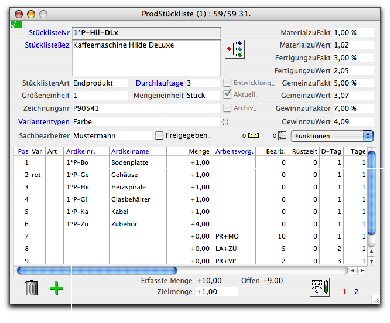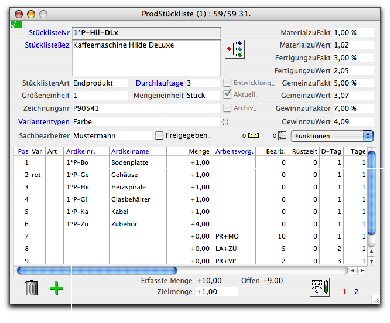Nachdem Sie alle Positionen der Produktionsstückliste erfasst und die Eingabemaske der Datei "ProdstücklisPos" beendet haben, werden die Positionen in dem eingebundenen Layout auf Seite 1 der Produktionsstückliste angezeigt:
Die Positionen erscheinen in der Auflistung nach
Positionsnummern sortiert
Das Positionslayout selbst ist horizontal zweigeteilt. In der linken Hälfte werden spaltenweise
Artikeldaten
angezeigt (Variante, Artikelnummer, Artikelname und Menge), in der rechten Hälfte Angaben zum
Arbeitsvorgang
(Vorgangskennung, Bearbeitungs- und Rüstzeit, Durchlauftag und Anzahl der Tage).
Aufgrund dieser Darstellungsweise können Sie bereits optisch erkennen, ob es sich bei einer Position um einen Artikel (links) oder einen Arbeitsvorgang (rechts) handelt.
|
Werte ändern
|
Alle
numerischen Felder
(Positionsnummer, Artikelmenge, Bearbeitungszeit, Durchlauftage und Anzahl Tage von Vorgängen) einer Stücklistenposition sowie die Variante können durch manuelle Eingabe
direkt im Anzeigelayout
geändert werden. Klicken Sie hierzu in die betreffende Spalte des gewünschten Datensatzes (Zeile) und überschreiben Sie die angezeigten Werte.
|
|
Löschen

|
Möchten Sie eine
Stücklistenposition löschen klicken Sie diese zunächst im Positionenlayout an und anschließend auf den Papierkorb. Nach Bestätigung eines Nachfragedialogs wird die ausgewählte Position aus der Produktionsstückliste gelöscht.
|
|
Eingebundenes (Included) Layout
|
Die Positionen der Produktionsstückliste werden in einem sogenannten
eingebundenen Layout
angezeigt, welches in Aussehen und Handhabung den neuen Regeln für
Included Layouts
in BO 2006 unterliegt:
Bei Bedarf können Sie einzelne
Spalten breiter ziehen um z.B. auch die letzte Stelle einer Artikelnummer einsehen zu können
oder Sie können durch Klicken auf eine blaue Spaltenüberschrift die Zeileneinträge nach dem jeweiligen
Spaltenkriterium sortieren
Die in den bisherigen BO-Versionen angebotene Möglichkeit des "Aufklappens" der Positionenanzeige in ein AreaList-Layout, welches erst die obengenannten Änderungen an der Anzeige ermöglichte, wird damit hinfällig.
|
|
Ändern der Stücklistennummer
|
Die
Nummer
einer
bestehenden Stückliste
kann geändert werden. Klicken Sie hierzu auf die blaue Feldbeschriftung "StücklisteNr". Sie rufen dadurch einen Eingabedialog auf, in dem Sie eine
neue Stücklistennummer
vergeben können:
Wenn Sie Ihre Eingabe mit "OK" bestätigen, wird die neue Stücklistennummer in das gleichnamige Feld auf Seite 1 der Produk-tionsstückliste übertragen. Alle
Positionen
der Stückliste werden vom System automatisch der neuen Numerierung angepasst.
|